'>
Je dôležité udržiavať ovládač bezdrôtového adaptéra na počítači Dell aktualizovaný. To zaisťuje stabilitu vášho pripojenia k sieti WiFi.
Aktualizácia ovládača Dell WiFi
Existujú dva spôsoby, ako môžete aktualizovať ovládač bezdrôtového adaptéra na počítači Dell:
- Stiahnite si ovládač z webovej stránky spoločnosti Dell
- Automaticky aktualizujte ovládač bezdrôtového adaptéra
Metóda 1: Stiahnite si ovládač z webovej stránky spoločnosti Dell
Ovládač bezdrôtového adaptéra môžete získať na oficiálnej webovej stránke spoločnosti Dell. Urobiť tak:
- Choďte do oficiálna webová stránka spoločnosti Dell , potom vyhľadajte svoju počítačový model .

- Prejdite na stránku s ovládačmi pre váš počítač a potom si stiahnite správny a najnovší ovládač pre bezdrôtový adaptér.Stiahnite si ovládač, ktorý je vhodný pre váš variant systému Windows. Mali by ste vedieť, aký systém je v počítači spustený - či už je to Windows 7, 8 alebo 10, 32-bitová alebo 64-bitová verzia atď.
- Otvorte stiahnutý súbor a podľa pokynov na obrazovke nainštalujte ovládač do počítača.
Metóda 2: Automatická aktualizácia ovládača bezdrôtového adaptéra
Ak nemáte čas, trpezlivosť alebo zručnosti na manuálnu aktualizáciu bezdrôtového ovládača, môžete to urobiť automaticky pomocou Driver easy .
Nemusíte presne vedieť, v akom systéme je váš počítač spustený, nemusíte riskovať stiahnutie a inštaláciu nesprávneho ovládača a nemusíte sa báť, že pri inštalácii urobíte chybu. Driver Easy to všetko zvládne.
- Stiahnuť ▼ a nainštalovať Driver easy .
- Bež Driver easy a kliknite na ikonu Skenovanie teraz tlačidlo. Driver easy potom prehľadá váš počítač a zistí prípadné problémové ovládače.
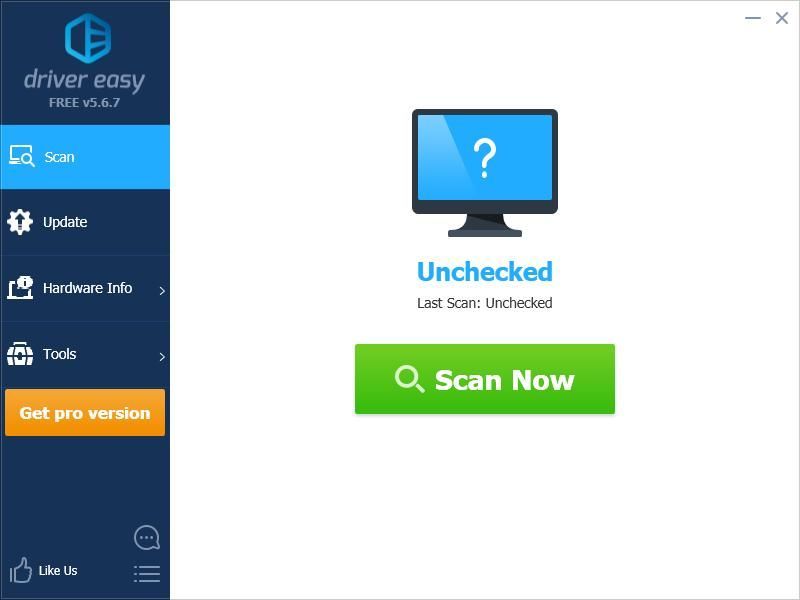
- Kliknite na ikonu Aktualizácia tlačidlo vedľa bezdrôtový adaptér Ak chcete prevziať správnu verziu ovládača, môžete ho nainštalovať manuálne. Alebo kliknite na ikonu Aktualizovať všetko tlačidlo vpravo dole na automatickú aktualizáciu všetkých ovládačov. (Vyžaduje sa to Pro verzia - po kliknutí na Aktualizovať všetko sa zobrazí výzva na aktualizáciu. Získate úplnú podporu a 30-dňovú záruku vrátenia peňazí.)
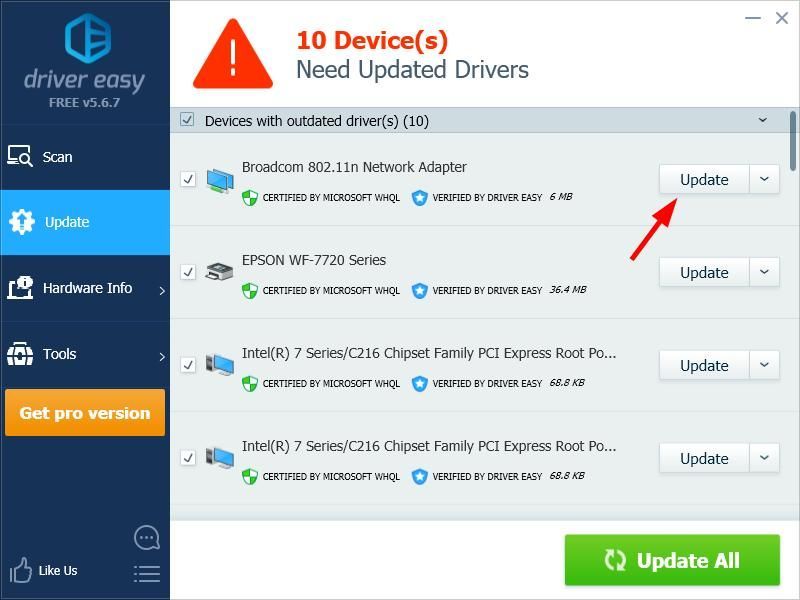
Ak chcete, môžete to urobiť zadarmo, ale je to čiastočne manuálne.
Môžete si tiež prečítať ...
Ako zabezpečiť vašu WiFi sieť.

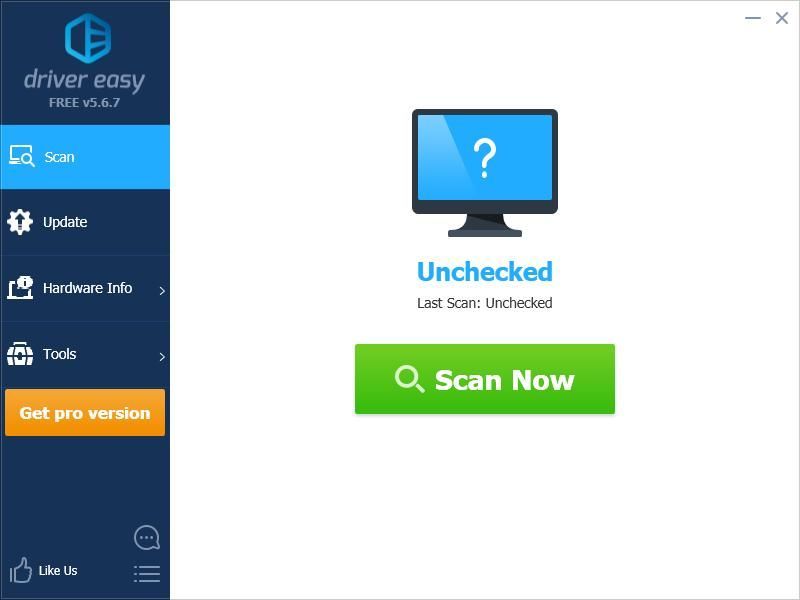
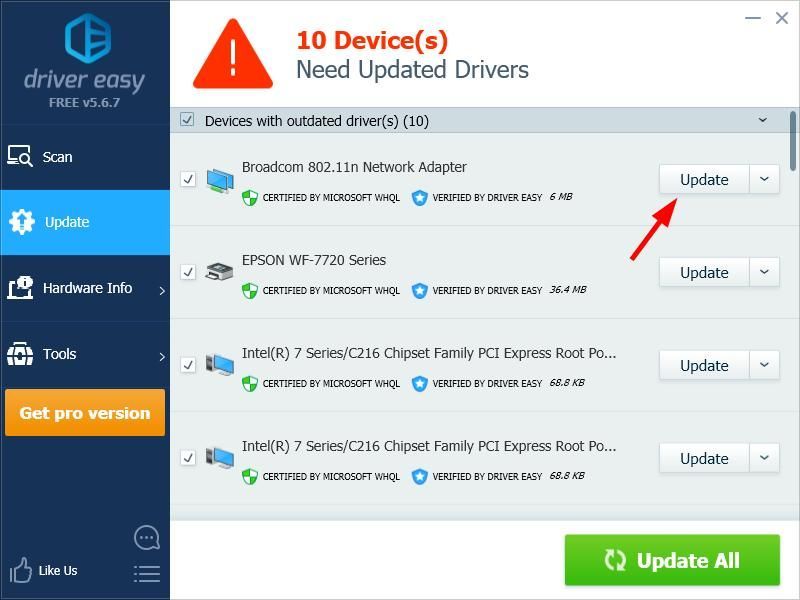

![[Vyriešené] Problém s ovládačom AMD RX 560 pre Windows 10/8/7](https://letmeknow.ch/img/driver-download/02/amd-rx-560-driver-issue-windows-10-8-7.jpg)


![Ako opraviť mestá: Problém so zrútením oblohy [tipy 2021]](https://letmeknow.ch/img/program-issues/18/how-fix-cities-skyline-crashing-issue.jpeg)

![[Oprava Xbox a PC] Chyba pamäte Warzone 0-1766](https://letmeknow.ch/img/knowledge/29/warzone-memory-error-0-1766.jpg)